
钢构CAD V3.7 最新绿色免费版下载[安全工具]

- 运行环境:
软件语言:简体中文
软件类型:安全软件 - 安全工具
授权方式:免费
推荐星级:
官方主页:www.233122.com
图片预览: 【一键转帖到论坛】
【一键转帖到论坛】
插件情况:
解压密码:www.xiamiku.com
软件大小:5.00 MB
更新时间:2020-04-17 00:32:00
下载统计:载入数据 ...
赞助商链接
本软件是由七道奇为您精心收集,来源于网络转载,软件收录的是官方版,软件版权归软件作者所有,本站不对其观点以及内容做任何评价,请读者自行判断,以下是其具体内容:
钢构CAD3.7破解版是一款可以在AutoCAD、天正中使用的绘图制图软件,它拥有会画图的五金手册、钣金展开放样、画型钢杆件、土建部分、数据运算、体面积计算、CAD画图通用程序等功能,最大程度上满足了用户对钢铁设计的需求。
安装本钢构CAD软件之前,电脑上必须安装有AutoCAD2004~2020、其中的任何一个或多个AutoCAD程序,32位或64位的均可。

【功能特点】
1、开机优化、插入图框、文字对齐、改写今天、乱码杀手、数据累加、一键查询、一键图层、一键优化、以及更多针对不同需求和爱好的子程序
2、钢构CAD自动放样软件最新版不占用操作系统内存。程序自带安装和卸载功能,能与AutoCAD完美链接并从中彻底卸除。
3、钢构CAD现有的157个子程序中,仅有钣金系列和钢梯支撑程序,未注册者在运行范围上有局部限制。其它众多通用、实用、独特、经典的程序:均无任何功能、时间及次数等限制,是完全免费使用的。
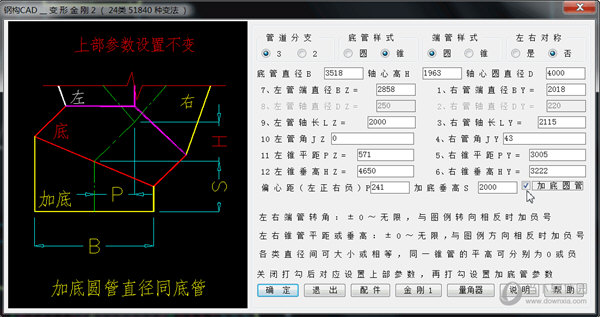
【安装教程】
1、如有打开的CAD应先将其关闭。
把最新版本的压缩文件,先解压缩到当前文件夹,之后再把“安装包”文件夹中的全部160个文件,复制到AutoCAD安装文件夹中,如出现提示已有此同名文件时,应选择全部覆盖。
一定要注意,不是复制文件夹,而是复制“安装包”文件夹中的全部160个文件。
2、升级安装,在桌面上的CAD图标上,点右键后选择用管理员身份运行,启动 AutoCAD 即完成升级。
3、初次安装:
在桌面上的CAD图标上,点右键后选择用管理员身份运行,启动 AutoCAD,
在命令行输入 +++ 后点击回车键:
CAD 2004和2005完成以上操作即可。如出现菜单消失可再次或多次重复以上操作。
CAD 2006 及其以上版本,还需在命令行输入 ++ 后点回车键:
当提示输入菜单名称时输入 2006 后点回车键。
如出现新增加的菜单和工具条时,即安装成功。
之后可手工拖动调整一下工具条位置,以方便自已操作即可。
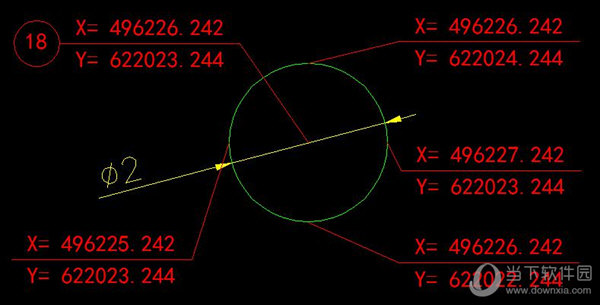
注1:打开AutoCAD文件夹的方法
在电脑桌面上,移动鼠标将光标停在AutoCAD程序图标上,点右键:
①、Win7及其以上操作系统:点击“打开文件位置”。
②、XP操作系统:点击“属性”,之后再点击“查找目标”。
注2:手工加载《钢构CAD》方法
在AutoCAD界面上选择:工具/加载应用程序
①、选择AutoCAD安装文件夹中的: rq7-1.VLX 到 rq7-8.VLX 共8个文件,点击“加载”按钮。
②、之后再点击:/启动组内容/添加/选择AutoCAD安装目录/再选择 rqggcadcxjzvj.fas 文件/再依次关闭退出。
③、在命令行输入+++后点回车键,如是2006或以上版本的CAD还要,在命令行输入++,点回车键,再输入2006后再回车。
这样也能够正常运用《钢构CAD》所有程序。
注3:如解压缩后的文件名字,不是简体中文而是乱码时,建议卸载当前所用的压缩软件,改用别的压缩软件来解压缩安装包。推荐使用免费无广告还好用的“好压”压缩软件。
【下载地址】
钢构CAD V3.7 最新免费版
以上是“钢构CAD V3.7 最新绿色免费版下载[安全工具] ”的内容,如果你对以上该软件感兴趣,你可以看看 七道奇为您推荐以下软件:
